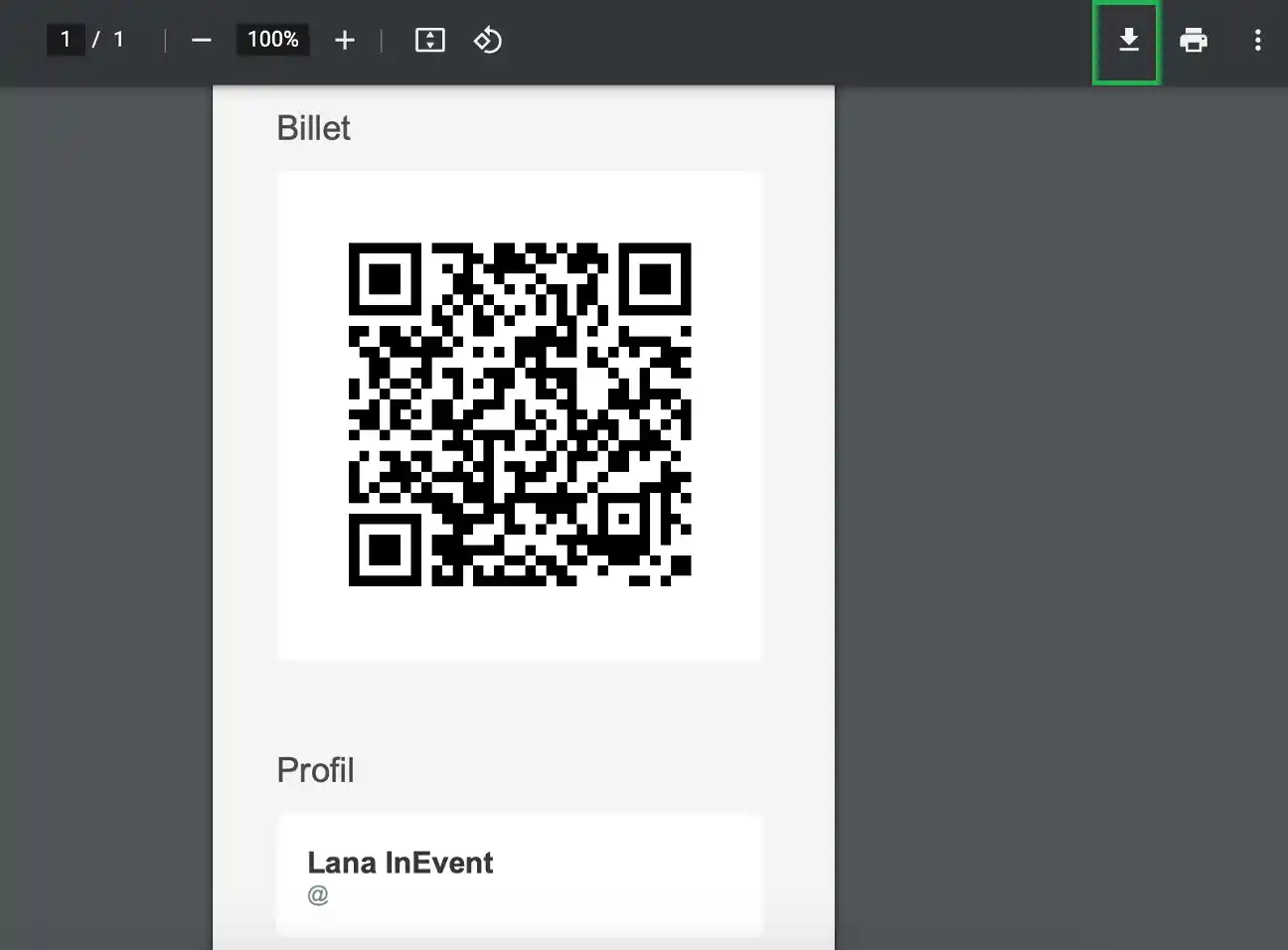Codes QR des participants
En tant qu'organisateur d'événements, vous avez la possibilité d'envoyer des codes QR uniques et entièrement cryptés à vos participants à travers d'e-mails, de coupons au format PDF ou même de l'application InEvent.
Les codes QR sont utiles dans de nombreuses situations. Pour un organisateur d'événements, ils aident au contrôle d'accès des participants à l'événement, permettant d'identifier chaque participant et de savoir qui n'a pas la permission d'accéder à l'événement. Cette fonctionnalité est particulièrement utile lorsque le nombre d'invités est élevé et / ou lorsque l'événement se déroule dans un grand lieu, comme un stade, par exemple.
Voici un exemple de code QR :
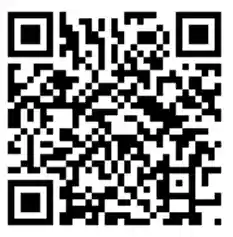
Comment puis-je activer cet outil ?
Dans le backend de l'événement, cliquez sur Réglages > Outils. Recherchez ensuite l'option Mon code QR dans la section Pass, cliquez sur Modifier et cochez la case pour activer cette fonction.

Code QR sur le badge : accréditation
Après avoir imprimé le code QR grâce aux solutions d'accréditation, tous les participants verront leur code QR imprimé et apposé sur un badge/une étiquette d'identité pour faire l'organisation de l'événement.
Pour plus d'informations, accédez à Accréditation.
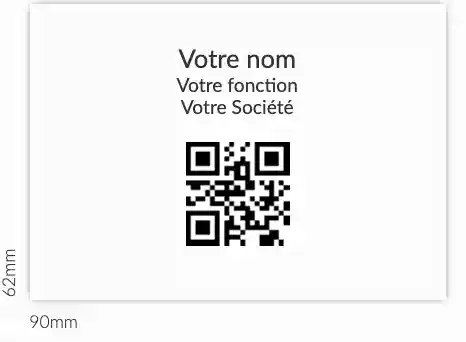
Code QR sur l'application
Après avoir téléchargé l'application, tous les participants qui sont connectés ont accès au code QR, en accédant au Menu, et en cliquant sur Coupon ou sur My QR Code.
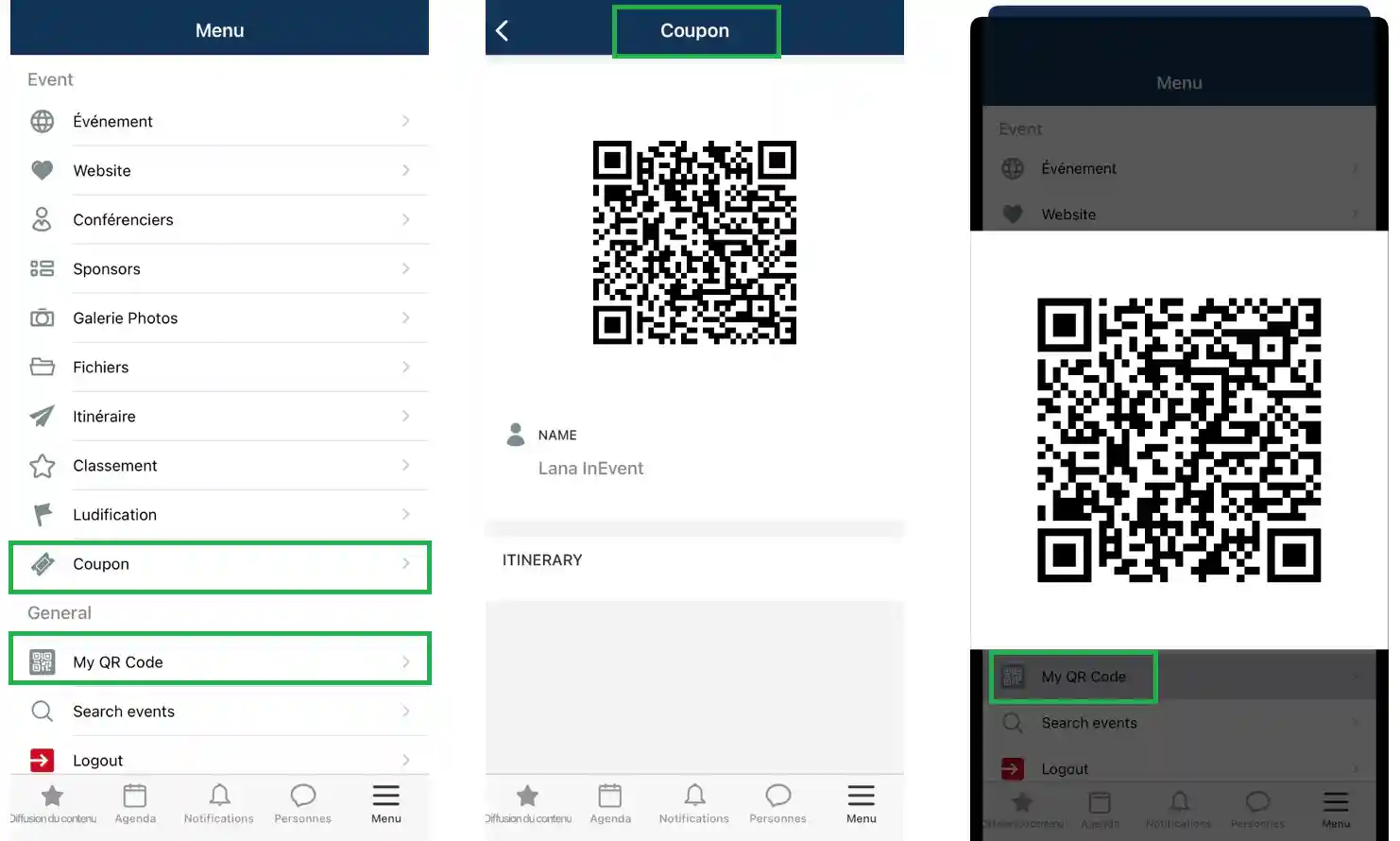
Code QR dans l'e-mail de confirmation
Tout d'abord, vous devez activer l'option Courriel de confirmation dans Réglages > Outils. Pour plus de détails, consultez l'article sur l'e-mail de confirmation.

Une fois qu'un invité s'est inscrit à l'événement et qu'il figure sur la liste des participants, il recevra un courriel de confirmation contenant son code QR.
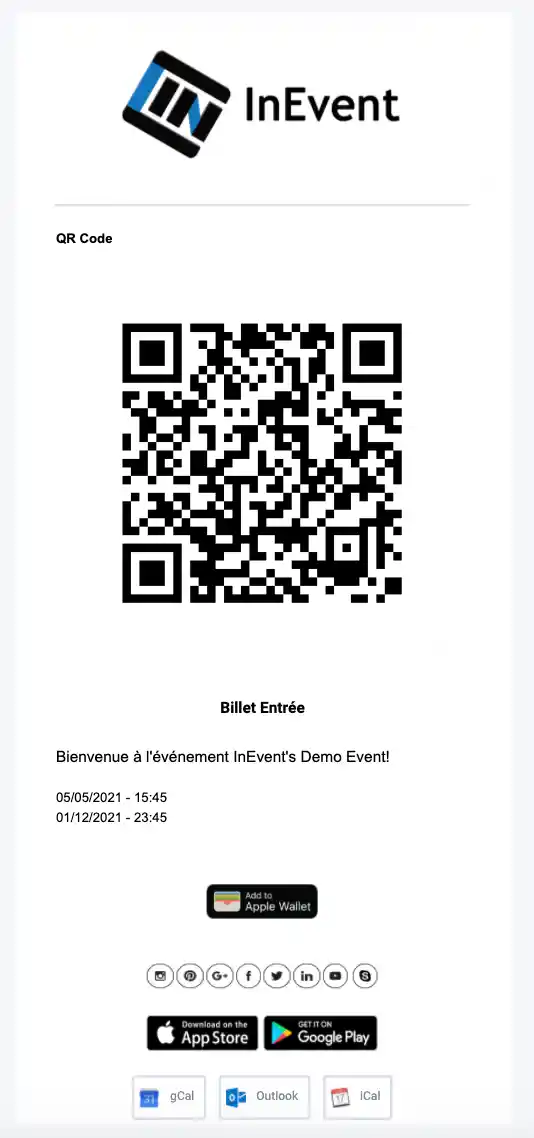
Renvoyer le code QR dans n'importe quel courriel
Outre l'e-mail de confirmation, vous avez également la possibilité d'insérer le code QR dans un autre e-mail dans le créateur de courriel (Marketing > Communication > Créateur de courriel) et de l'envoyer autant de fois que vous le souhaitez.
Pour cela, il suffit de cliquer sur l'onglet Média, de cliquer sur le bouton QR Code et de le faire glisser dans la zone de texte de l'e-mail.
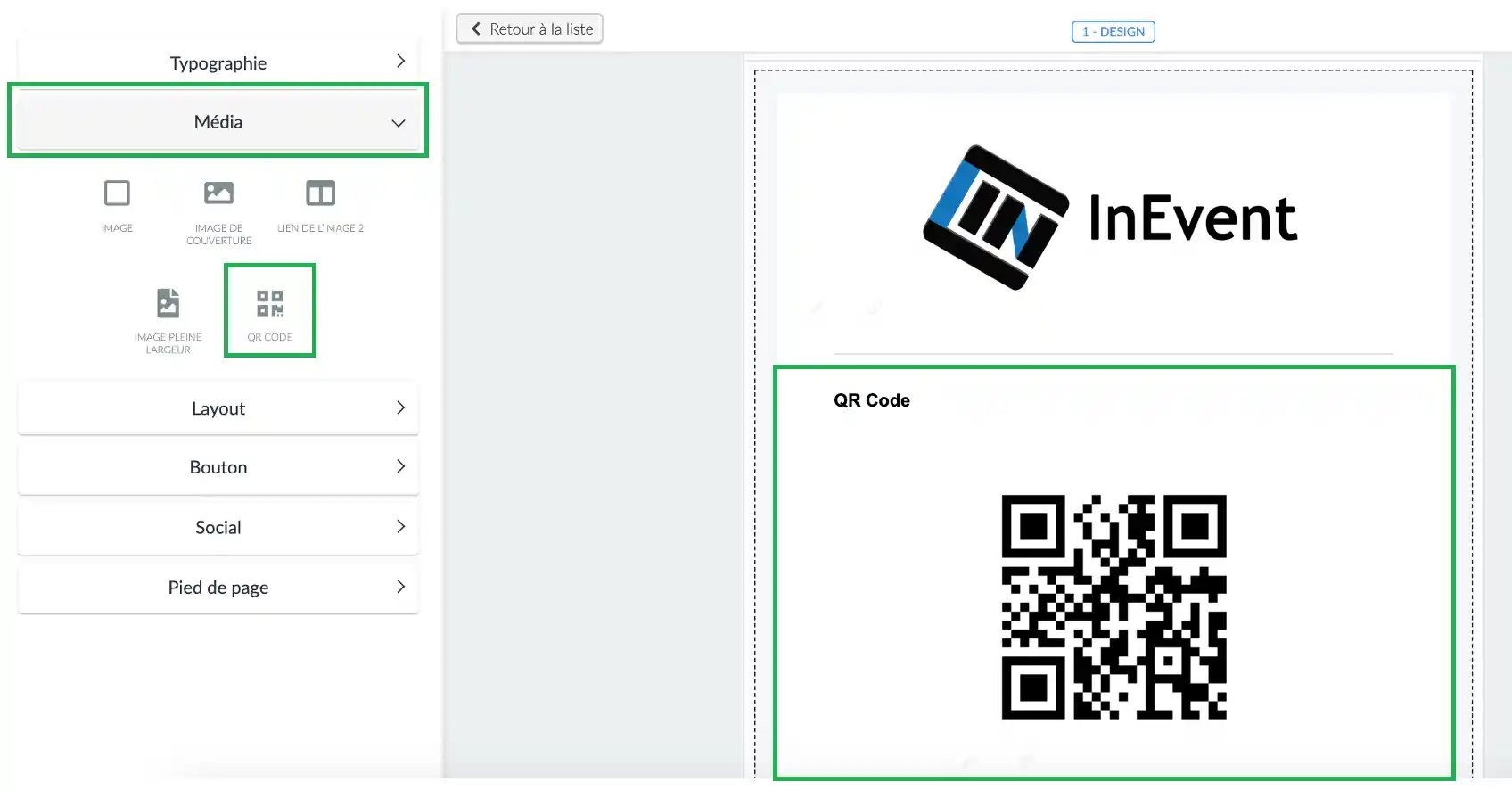
Le code QR comme un coupon (PDF)
Pour extraire le code QR exclusif du participant directement de la plateforme, vous devez avoir activé l'outil Coupon. Pour plus d'informations, accédez au Coupon pour le billet digital.
Ensuite, vous devez aller dans Personnes > Participants et sélectionner un participant en cliquant sur son nom. Une nouvelle fenêtre contenant les informations de son profil s'ouvrira sur le côté droit de la page. Cliquez ensuite sur l'icône Coupon, qui est mise en évidence dans l'image ci-dessous :
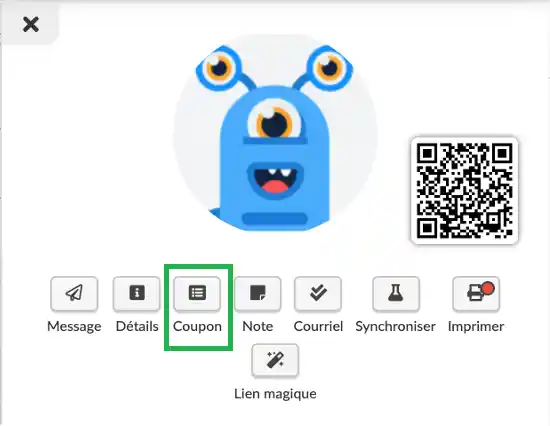
Un coupon PDF s'ouvrira sur une nouvelle page, contenant les informations sur les participants et leur code QR. Vous pouvez télécharger le document PDF et l'envoyer à votre participant.